Некоторые пользователи сообщают, что они регулярно видятВозникла проблема с сетью [503]”При использовании веб-приложения Youtube на Windows, Android и iOS. В большинстве случаев затронутые пользователи сообщают, что ошибка возникает, когда они щелкают видео из списка «Просмотреть позже». Что странного в этой проблеме, так это тот факт, что если пользователь пытается просмотреть одно и то же видео из обычного поиска, он обычно воспроизводится без ошибок. Всякий раз, когда возникает эта ошибка, приложение YouTube не будет загружать комментарии и описания для затронутых видео.
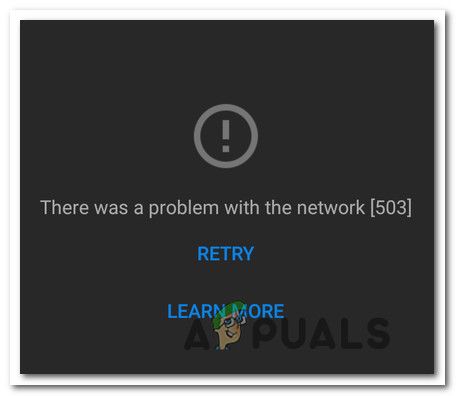 Возникла проблема с сетью [503]
Возникла проблема с сетью [503]
Что является причиной ошибки «Была проблема с сетью [503]»?
Мы исследовали эту конкретную проблему, изучив различные пользовательские отчеты и стратегии исправления, которые обычно используются для исправления Возникла проблема с сетью [503] ошибка.
Глядя на код состояния, мы можем определить, что это проблема на стороне сервера, которая обычно возникает, когда сервер сайта недоступен (по той или иной причине). Известно, что это происходит с различными браузерами и операционными системами, как на смартфонах, так и на настольных устройствах.
В большинстве случаев ошибка в конечном итоге вызвана разъемом в той или иной форме. Основываясь на наших исследованиях, есть несколько различных виновников, которые могут вызвать эту конкретную проблему:
- Время соединения вышло — Известно, что тайм-аут соединения возникает в тех случаях, когда настройки APN были изменены по сравнению со значениями по умолчанию. Это может привести к некоторым несоответствиям в том, как устройство может получить доступ к данным с других серверов. Если этот сценарий применим, вы сможете решить проблему, сбросив имена точек доступа к значениям по умолчанию.
- Поврежденные кэшированные данные — Это один из самых распространенных триггеров на устройствах Android, когда речь идет об этом конкретном коде ошибки. Оказывается, определенные сборки Android будут вызывать эту конкретную проблему, если папка данных кеша будет повреждена. В этом случае вы можете решить проблему, очистив данные кэша.
- Сервер слишком занят или находится на обслуживании — Также возможно, что проблема связана с сервером: либо плановое обслуживание, либо непредвиденный период простоя, который влияет на ваш регион. В этом случае в вашем распоряжении нет стратегии восстановления, кроме регулярной проверки состояния серверов Youtube.
- Слишком длинная очередь плейлистов — Также возможно, что эта конкретная проблема возникает из-за того, что приложение пытается загрузить очередь списка воспроизведения, которая загружается при воспроизведении списка воспроизведения, но в итоге происходит сбой, поскольку список воспроизведения слишком длинный. Обычно это происходит в тех случаях, когда список «Просмотреть позже» содержит более тысячи различных видео. В этом случае вы можете решить проблему, удалив достаточное количество видео, пока не достигнете отметки 3 цифры.
Если вы в настоящее время пытаетесь решить ту же самую проблему, эта статья предоставит вам некоторые шаги по устранению неполадок, которые вы пытаетесь. Ниже вы найдете коллекцию методов, которые другие пользователи в аналогичной ситуации использовали для решения этой проблемы.
Для достижения наилучших результатов мы рекомендуем вам следовать методам в том порядке, в котором они представлены, поскольку они упорядочены по эффективности и сложности. В конце концов, вы должны наткнуться на метод, который решит проблему, независимо от виновника, который ее вызвал.
Способ 1: проверка статуса серверов Google
Прежде чем перейти к другим методам, приведенным ниже, и начать устранение неполадок с помощью нескольких стратегий исправления, которые другие пользователи сочли полезными, важно убедиться, что проблема не находится под вашим контролем.
Серверы Youtube имеют репутацию надежных, но это не значит, что у них нет периодов обслуживания время от времени. Только в прошлом году на YouTube произошел серьезный сбой, и [503] Ошибка была верхней частью списка, когда речь заходит о пользовательских отчетах.
Чтобы убедиться, что проблема не полностью на стороне сервера, потратьте пару секунд, чтобы посетить веб-сайты, такие как DownDetector или Outage, чтобы проверить, сталкиваются ли другие пользователи, подобные вам, с такой же проблемой.
 Отчет о статусе YouTube
Отчет о статусе YouTube
Еще одним хорошим местом для поиска является официальный аккаунт Twitter на Youtube. У них есть привычка публиковать любые виды планового технического обслуживания или значительного отключения электроэнергии, с которыми они могут столкнуться.
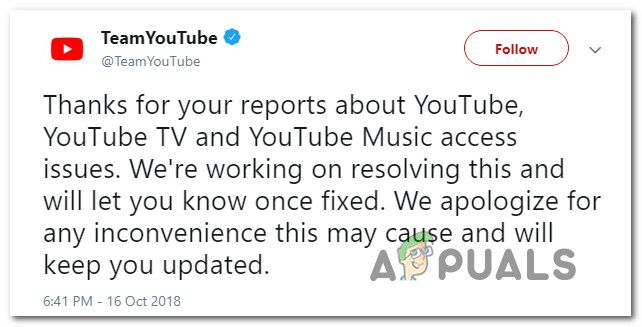 Проблема с отключением YouTube
Проблема с отключением YouTube
Если вы проверили, и нет крупного события, которое могло бы вызвать Возникла проблема с сетью [503] ошибка, перейдите к следующему способу ниже для некоторых руководств по устранению неполадок.
Способ 2. Удаление видео из списка «Просмотреть позже»
В большинстве случаев, Возникла проблема с сетью [503] ошибка возникает у пользователей, которые добавили много видео в Посмотреть позже список. Хотя официального объяснения того, почему этот метод эффективен, нет, некоторые пользователи сообщили, что им удалось устранить проблему после удаления всех видео, которые они ранее добавили в список «Просмотреть позже».
После того, как они сделали это и перезапустили приложение, любые новые видео, добавленные в список «Просмотреть позже», не вызывали Возникла проблема с сетью [503] ошибка. Похоже, это говорит о том, что платформа Google страдает от повторения, но это может привести к этой проблеме.
Вот несколько кратких руководств по удалению видео из списка «Просмотреть позже». Один для настольных устройств (ПК и Mac) и один для мобильных устройств (Android) IOS). Следуйте инструкциям, применимым к типу используемого вами устройства.
Удаление видео из списка «Просмотреть позже» на Android:
- На главном экране откройте приложение YouTube.
- Зайдя в приложение YouTube, используйте горизонтальное меню в нижней части экрана, чтобы выбрать Библиотека.
- Затем из Библиотека меню, вкладка на Посмотреть позже чтобы получить доступ к меню, которое мы ищем.
 Доступ к списку «Просмотреть позже»
Доступ к списку «Просмотреть позже» - Как только вы попадете в меню «Посмотреть позже», просто нажмите кнопку действия, связанную с каждым видео, и нажмите на Удалить из Смотреть позже.
 Очистка списка позже
Очистка списка позже
Замечания: Если у вас есть много видео в этом списке, еще лучше будет нажать кнопку действия в верхнем правом углу и выбрать Удалить смотрел. Эта опция удалит каждое видео, которое вы ранее добавили в папку «Посмотреть позже», сэкономив вам много времени.
- Перезапустите приложение YouTube, добавьте новое видео в Посмотреть позже список и посмотреть, если вы можете играть в нее, не встречая Возникла проблема с сетью [503] ошибка.
Удаление видео из списка «Посмотреть позже» на ПК:
- Откройте браузер по умолчанию и посетите веб-приложение Youtube (Вот).
- Нажмите на кнопку действия справа, чтобы выделить вертикальную боковую панель.
- Нажмите на Посмотреть позже от Библиотечный раздел меню.
 Доступ к списку «Просмотреть позже»
Доступ к списку «Просмотреть позже» - Как только вы находитесь внутри Посмотреть позже нажмите на кнопку действия (значок из трех точек), связанную с каждым видео, и нажмите Удалить из Смотреть позже. Делайте это с каждым видео внутри Посмотреть позже раздел, пока список не будет полностью очищен.
- Добавить новое видео в Смотреть позже список и посмотреть, если Возникла проблема с сетью [503] ошибка все еще происходит, когда вы пытаетесь воспроизвести ее.
Если вы по-прежнему получаете тот же код ошибки даже после выполнения вышеуказанного метода, перейдите к следующему способу ниже.
Способ 3: очистка данных кэша Youtube (если применимо)
Как выясняется, эта конкретная проблема также может быть на стороне клиента на устройствах Android. Есть много отчетов пользователей, которые столкнулись с Возникла проблема с сетью [503] Ошибка и удалось исправить, очистив кеш приложений и данные Youtube.
Подтверждено, что это исправление действует как на новых версиях Android, так и на более старых сборках. Вот краткий обзор того, как очистить данные кэша Youtube:
- От твоего Главная нажмите на настройки значок.
 Доступ к экрану настроек
Доступ к экрану настроек - От основного настройки экран, нажмите на Программы.
 Доступ к меню приложений
Доступ к меню приложений - Как только вы находитесь внутри Программы прокрутите вниз список приложений, пока не найдете YouTube. Как только вы увидите это, нажмите на него один раз.
 Доступ к приложению YouTube
Доступ к приложению YouTube - Как только вы находитесь внутри Информация о приложении Youtube, нажмите на Место хранения. Внутри Место хранения меню, нажмите на Очистить данные и подтвердите.
 Очистка данных папка кеша
Очистка данных папка кеша - Когда процесс завершится, нажмите на Очистить кэш и подтвердите.
- Перезапустите приложение Youtube и посмотрите, решена ли проблема.
Если вы все еще сталкиваетесь с Возникла проблема с сетью [503] Ошибка, перейдите к следующему способу ниже.
Способ 4: сброс настроек APN по умолчанию (если применимо)
Несколько пользователей Android сообщили, что им удалось решить Возникла проблема с сетью [503] ошибка при сбросе имен точек доступа к значениям по умолчанию. После этого и перезапуска своего устройства некоторые затронутые пользователи сообщили, что Возникла проблема с сетью [503] ошибка больше не возникала
Это решение подтверждено для работы на Android KitKat, Lolipop, Marshmallow и Nougat.
Вот краткое руководство по сбросу APN (имена точек доступа) на устройстве Android:
- На главном экране откройте настройки меню. Внутри настройки меню, нажмите на Мобильные данные, затем выберите активное соединение для передачи данных.
 Выбор активного подключения к данным
Выбор активного подключения к данным - Когда активное соединение для передачи данных станет активным, нажмите на Имена точек доступа.
 Доступ к настройкам APN
Доступ к настройкам APN - Внутри вашего Настройки APN, нажмите на кнопку действия (значок из трех точек) и нажмите на Восстановление значений по умолчанию.
 Сброс значений имен точек доступа к значениям по умолчанию
Сброс значений имен точек доступа к значениям по умолчанию - Перезагрузите устройство Android и посмотрите, будет ли проблема решена при следующем запуске системы.

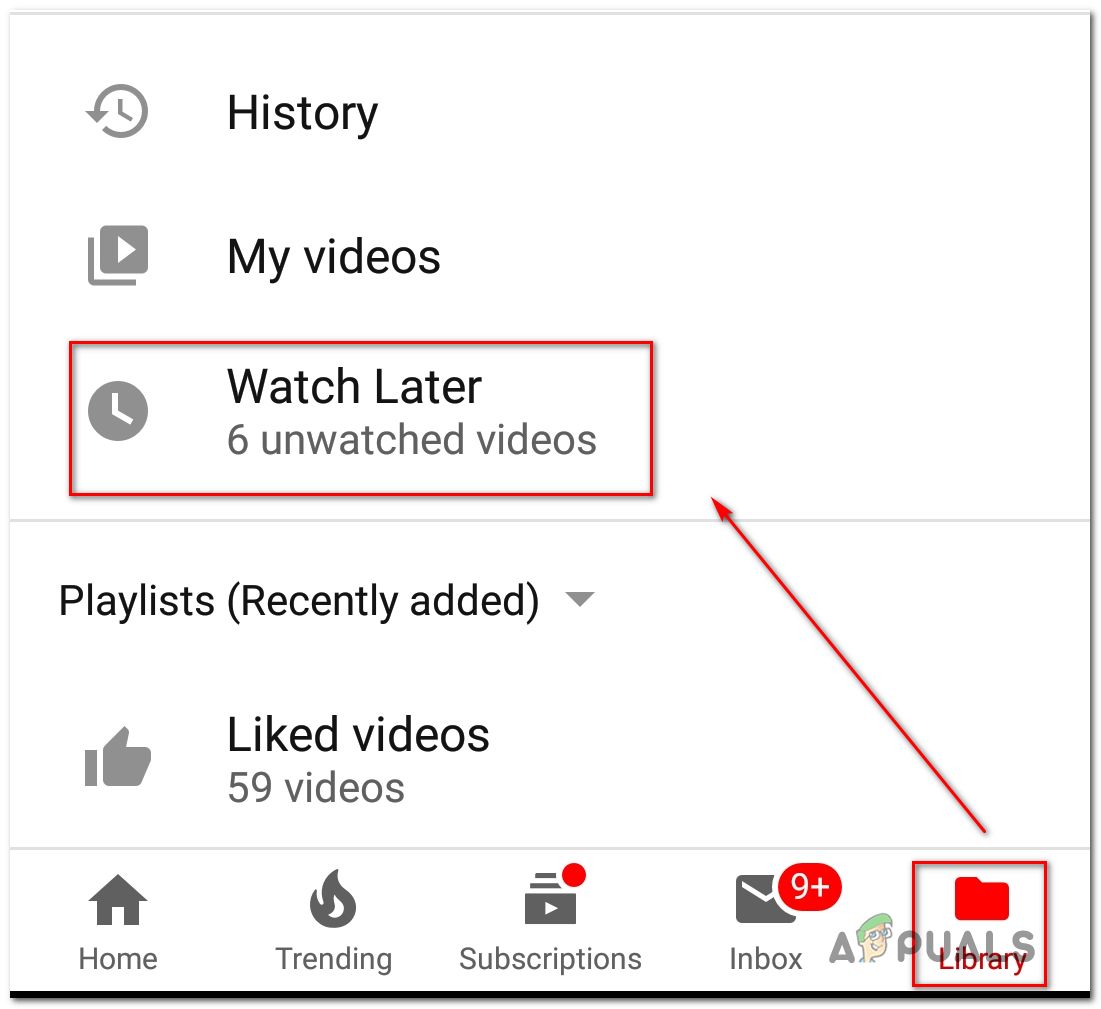 Доступ к списку «Просмотреть позже»
Доступ к списку «Просмотреть позже»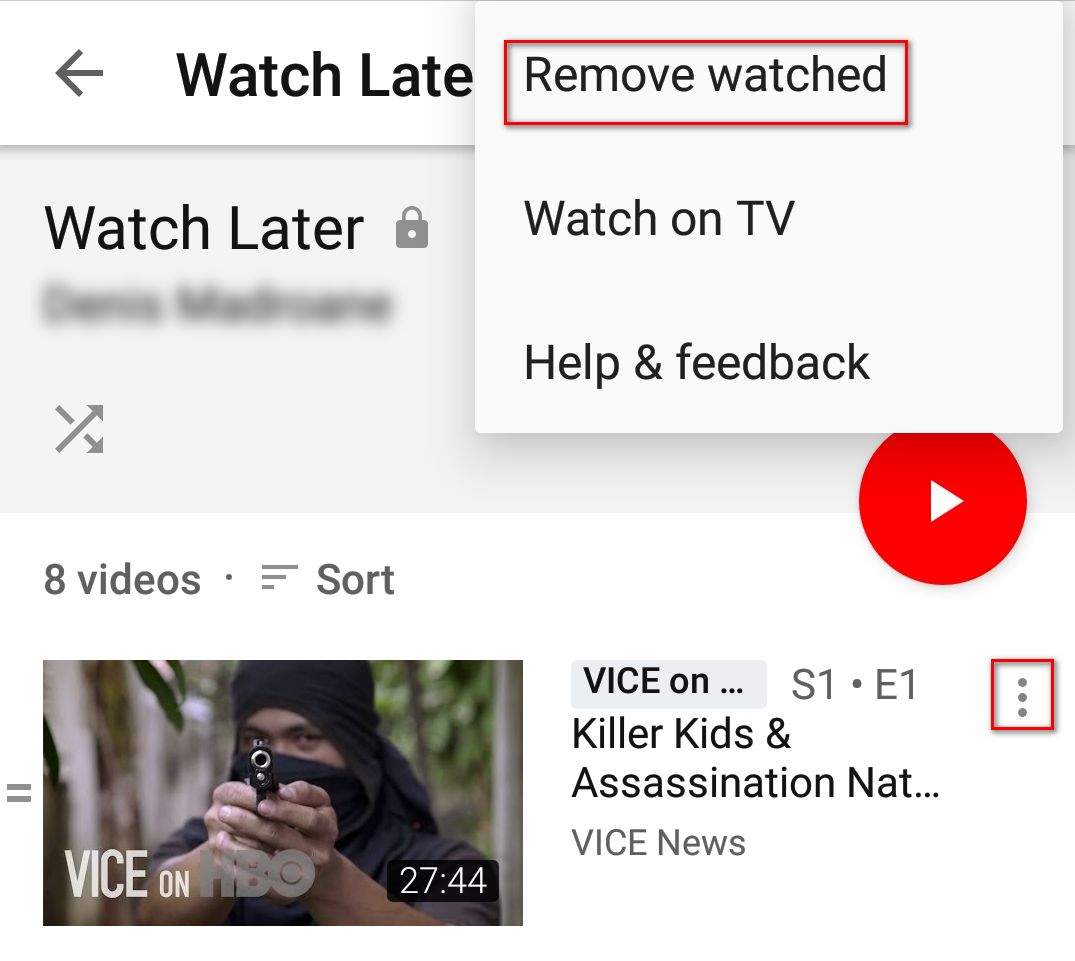 Очистка списка позже
Очистка списка позже
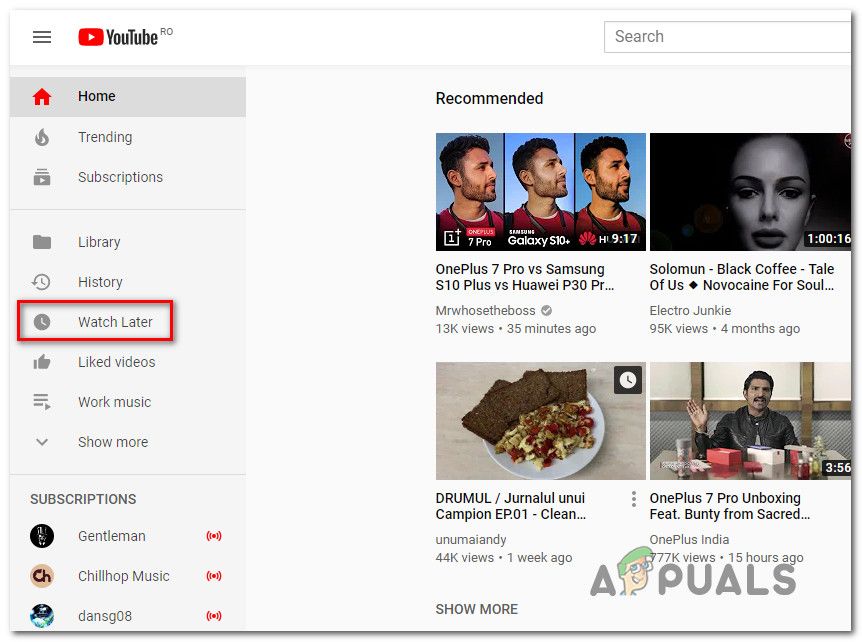 Доступ к списку «Просмотреть позже»
Доступ к списку «Просмотреть позже»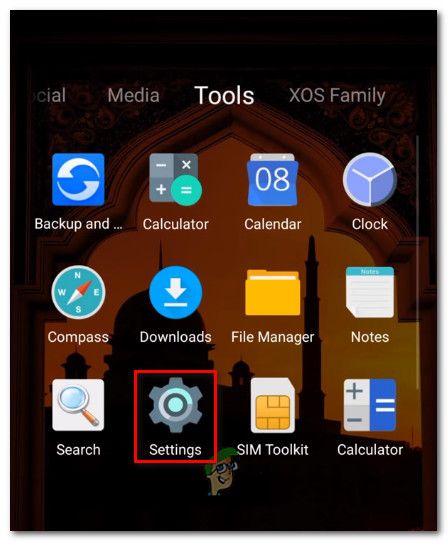 Доступ к экрану настроек
Доступ к экрану настроек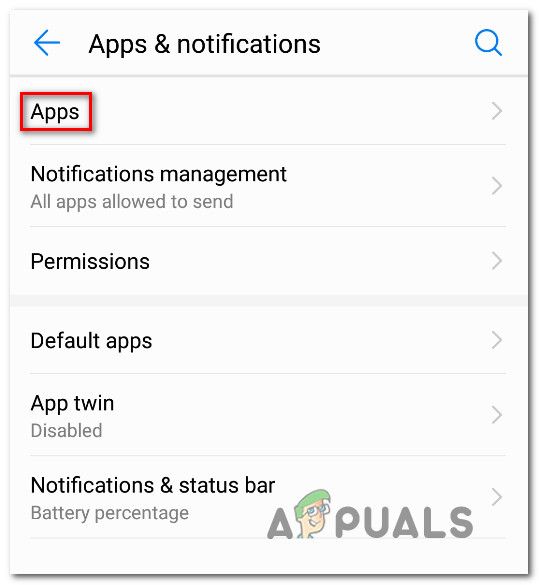 Доступ к меню приложений
Доступ к меню приложений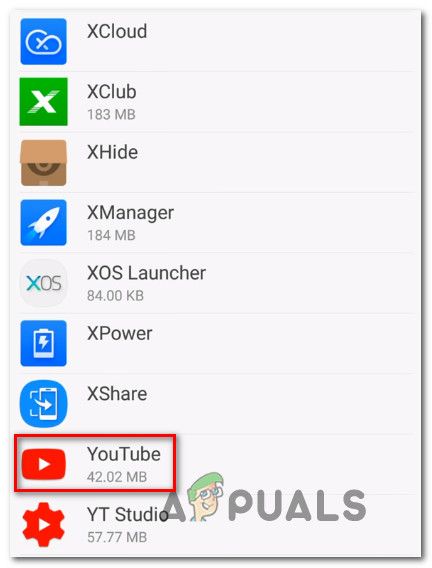 Доступ к приложению YouTube
Доступ к приложению YouTube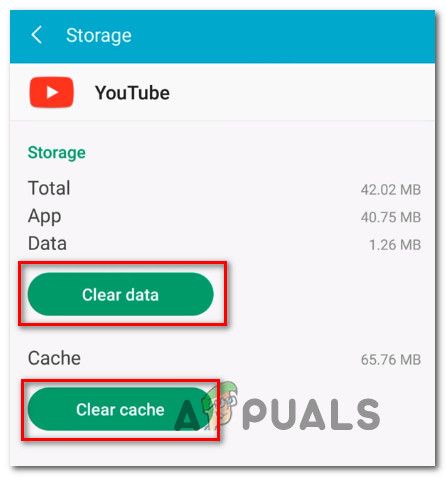 Очистка данных папка кеша
Очистка данных папка кеша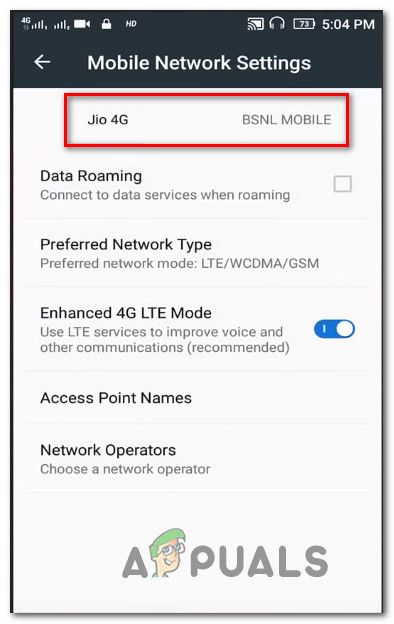 Выбор активного подключения к данным
Выбор активного подключения к данным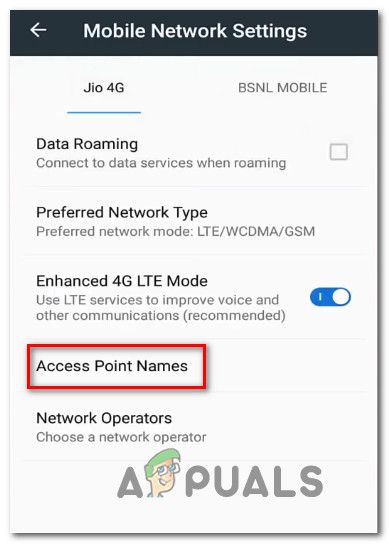 Доступ к настройкам APN
Доступ к настройкам APN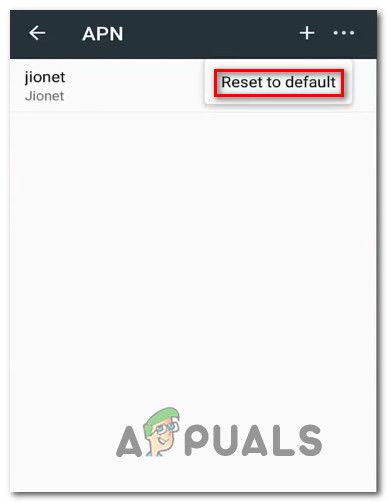 Сброс значений имен точек доступа к значениям по умолчанию
Сброс значений имен точек доступа к значениям по умолчанию
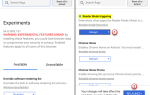
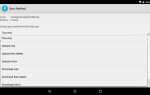
![Jog Те мозговые клетки с захватывающим потоком Бесплатная игра-головоломка [Android 2.2+]](https://helpexe.ru/wp-content/cache/thumb/30/20134f43f256230_150x95.jpg)
